Formulär är en oumbärlig del av varje webbplats. De tillåter användare att effektivt mata in information och skicka den till servrar. Speciellt viktigt är att ange siffror, vare sig det är åldrar, dimensioner eller numeriska IDs. I denna handledning tittar vi på de olika alternativen för att registrera siffror i webbformulär och hur du optimalt kan dra nytta av fördelarna med HTML-inslagsfält av typen "number".
Viktigaste insikter
- HTML-inslagsfältet av typen "number" möjliggör numeriska inmatningar med valideringsfunktioner.
- Det är möjligt att definiera min- och maxvärden samt steg för inmatningen för att förhindra felaktiga inmatningar.
- Användningen av Datalists hjälper till att visa förslag för inmatning av siffror och hjälper användarna att välja.
Insatsfält av typen Number
För att skapa ett område för inmatning av siffror använder vi inslagsfältet med typen "number". Detta är särskilt användbart när endast en viss typ av inmatning ska accepteras.
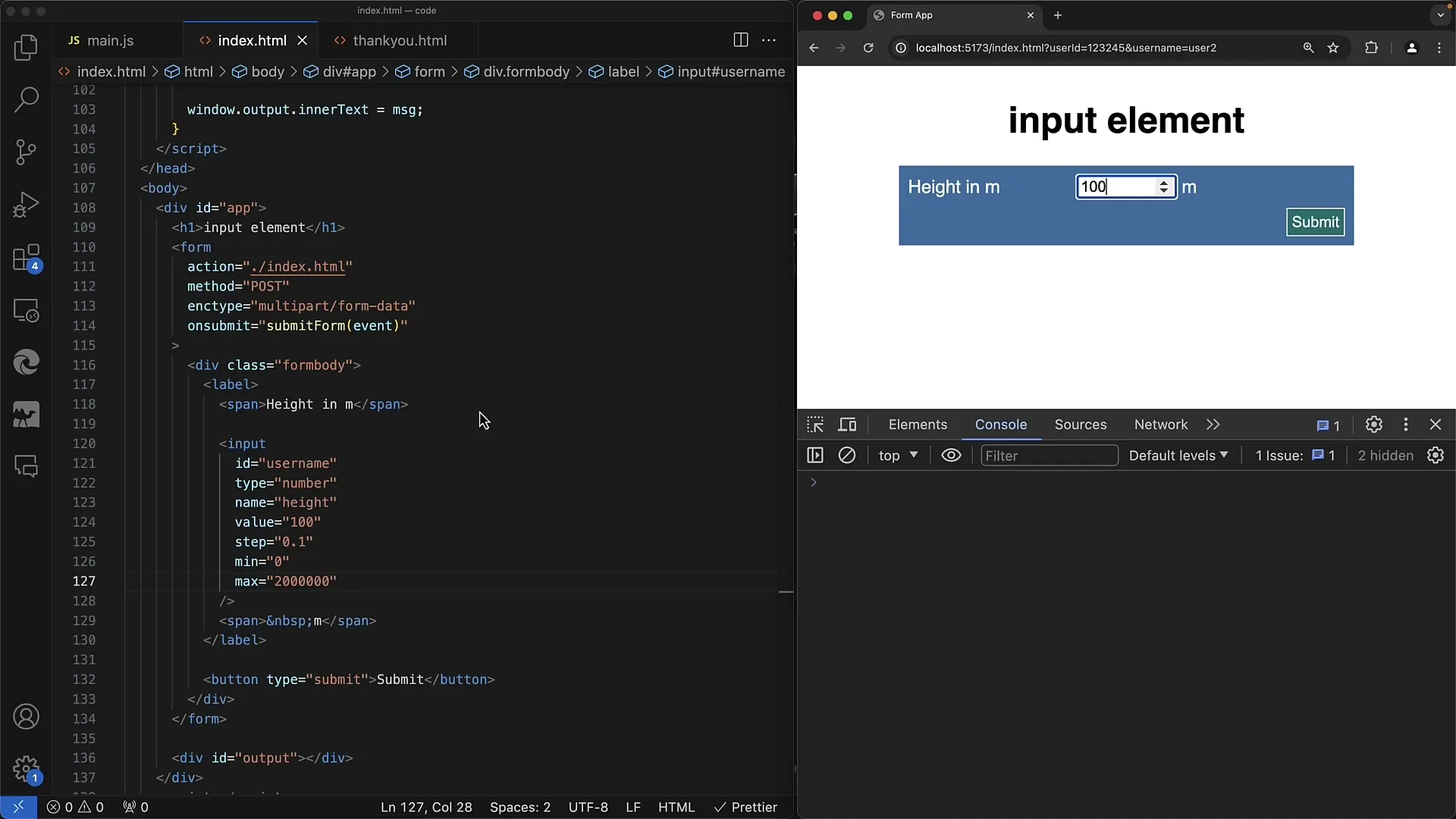
Först bör du se till att attributet "typ" är satt till "number". Fördelarna med detta element är möjligheten att ställa in gränsvärden med hjälp av attributen "min" och "max".
Om du anger ett minimum på "0" och användaren försöker ange ett negativt tal eller underskrida minimum kommer en valideringsfel visas när formuläret skickas. Detta förbättrar användarupplevelsen eftersom användaren direkt informeras om problemet.
Elementet tillåter också att ange en steg. På så sätt kan du öka eller minska värden i definierade steg. Till exempel kan du arbeta med ett steg på "1", så att varje ökning är med "1".
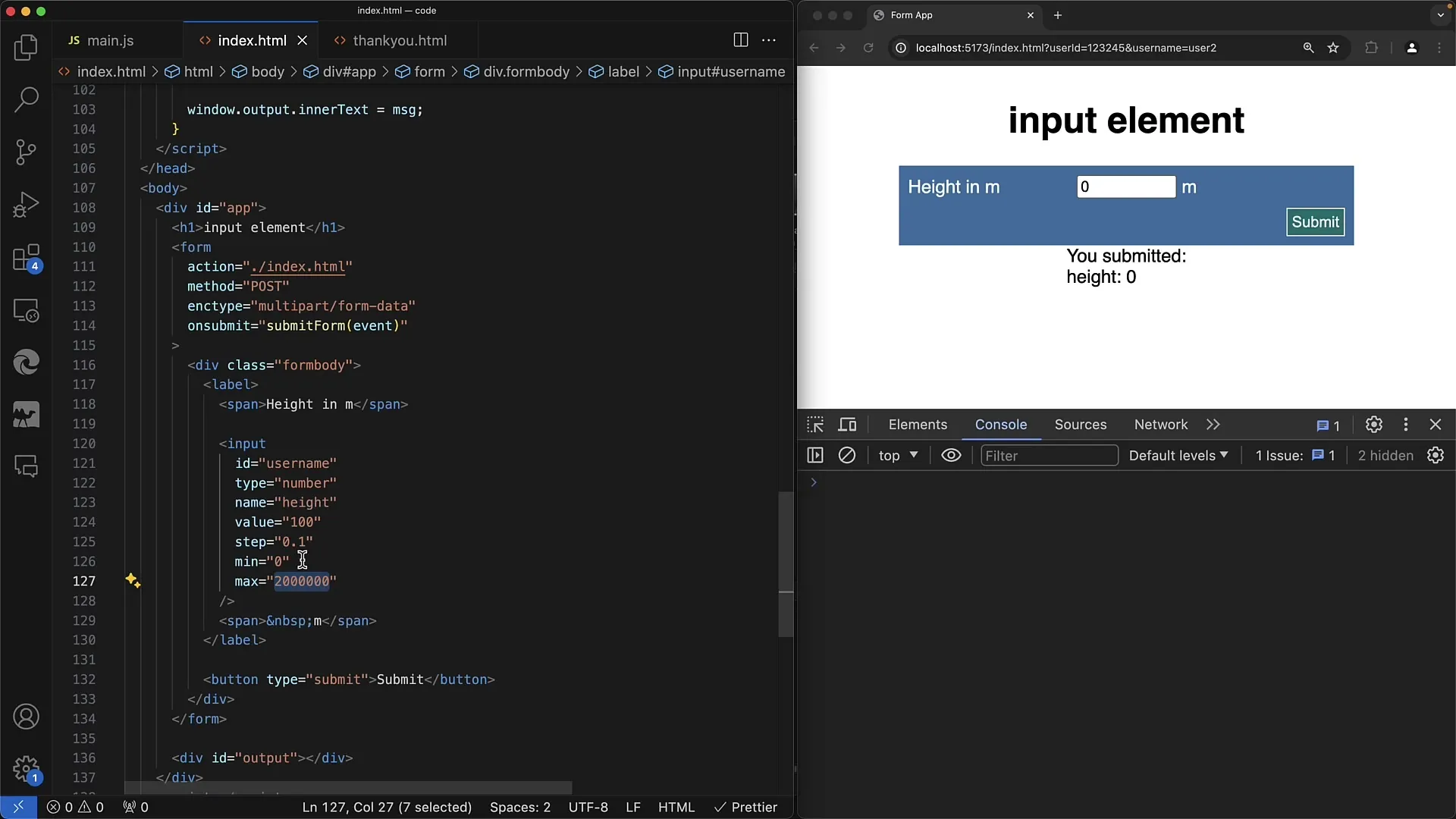
För inslagsfältet kan du med "value" sätta ett standardvärde som visas när formuläret laddas.
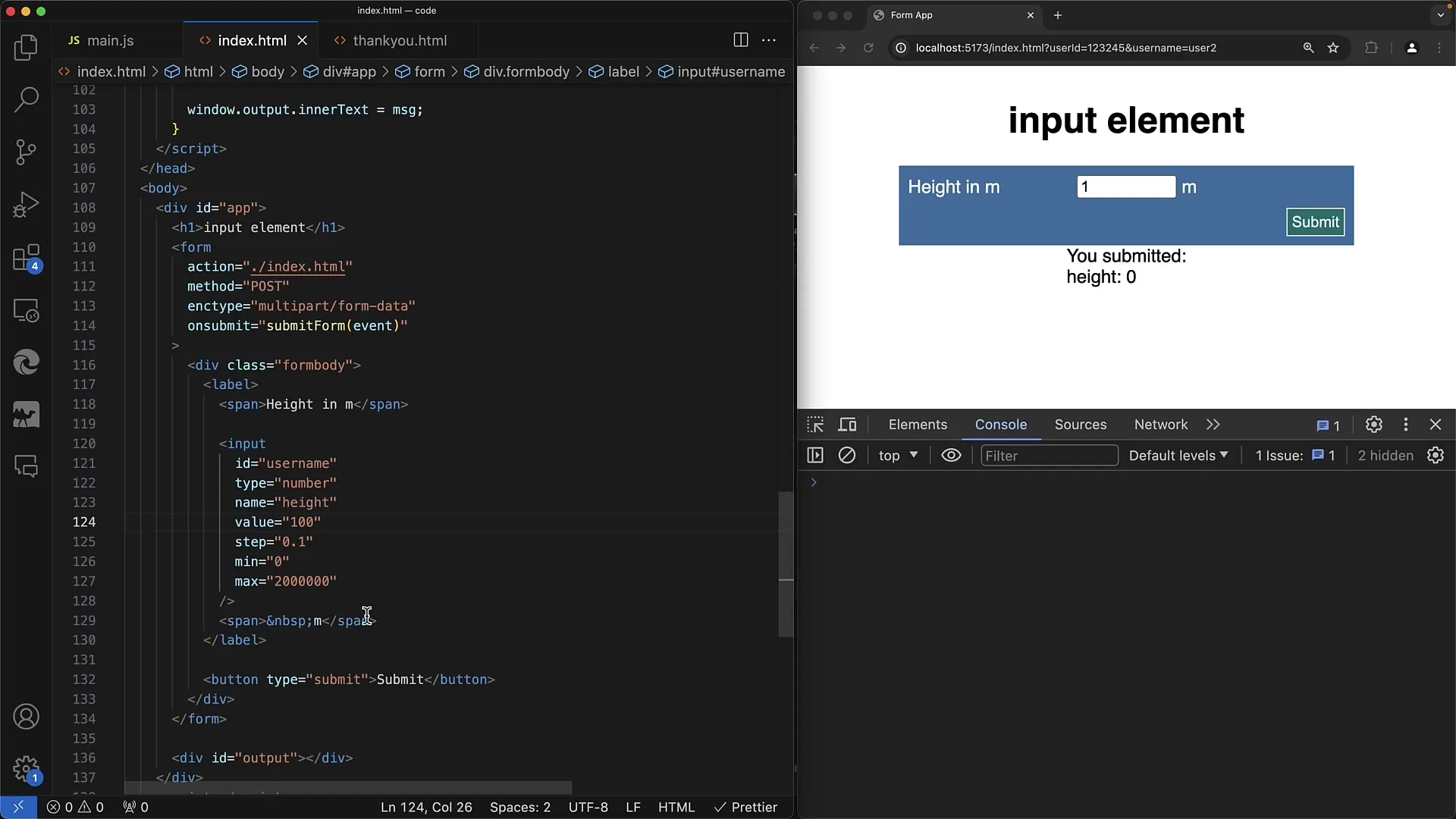
Användning av Datalists för standardvärden
En användbar funktion för inslagsfält är användningen av Datalists. Det möjliggör att skapa en lista med förslag som användaren kan välja när de anger ett värde.
För att uppnå detta skapar du ett Datalist-element och ger det en ID. Inuti Datalists kan du sedan lägga till flera "Option"-element som representerar de möjliga värdena.
I inmatningsfältet kan du sedan lägga till attributet "lista" och referera ID:et för Datalisten. På så sätt visas förslagen som listas i Datalisten när användaren klickar i inmatningsfältet.
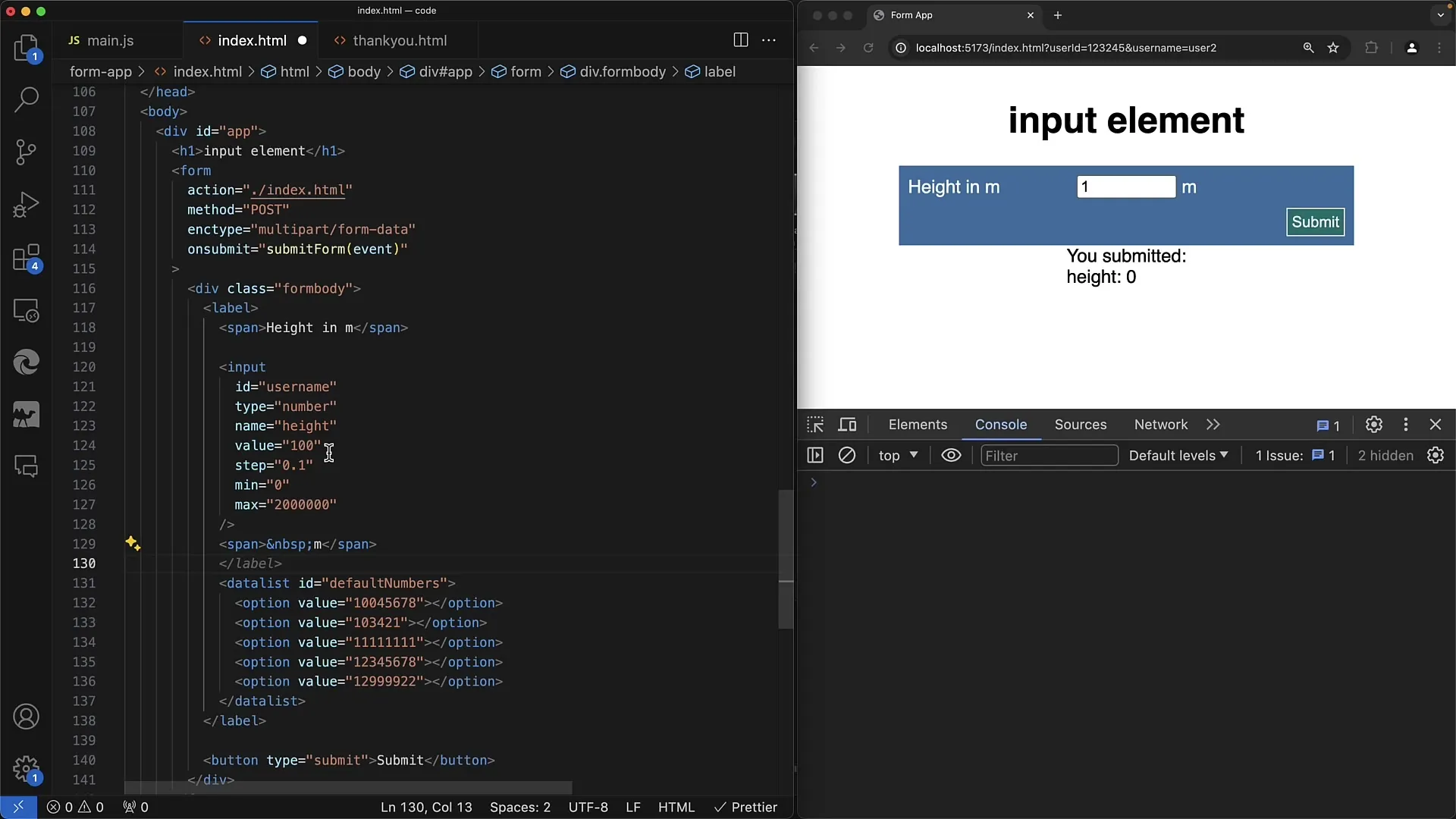
Till exempel om du har förslagen "10", "100" och "1000" i Datalisten, dyker de upp när användaren börjar skriva. Detta kan bidra till att undvika stavfel och påskynda inmatningsprocessen.
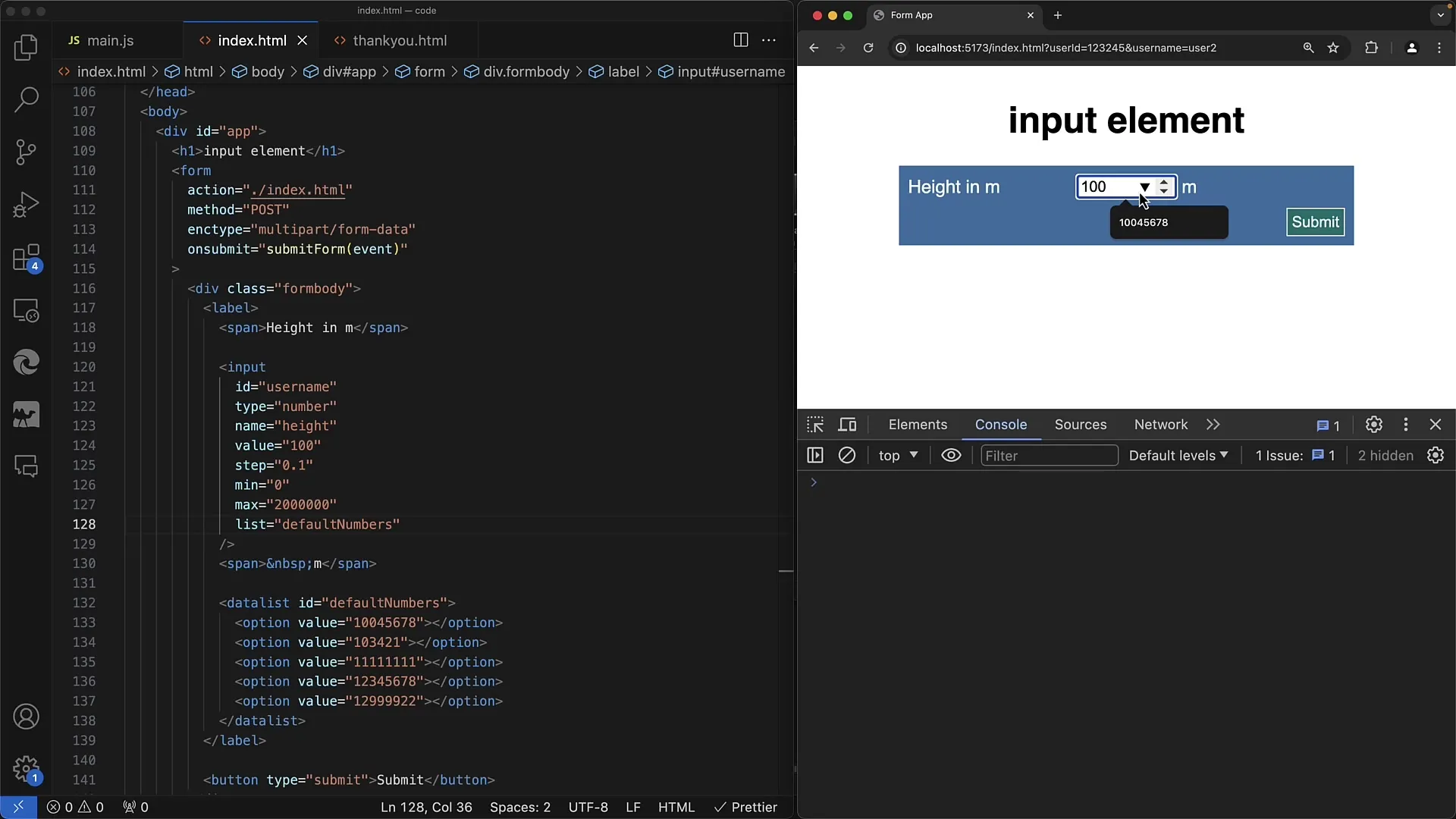
Filtering av dessa förslag sker dynamiskt baserat på användarens textinmatning. När användaren börjar skriva justeras listan automatiskt och visar endast relevanta alternativ.
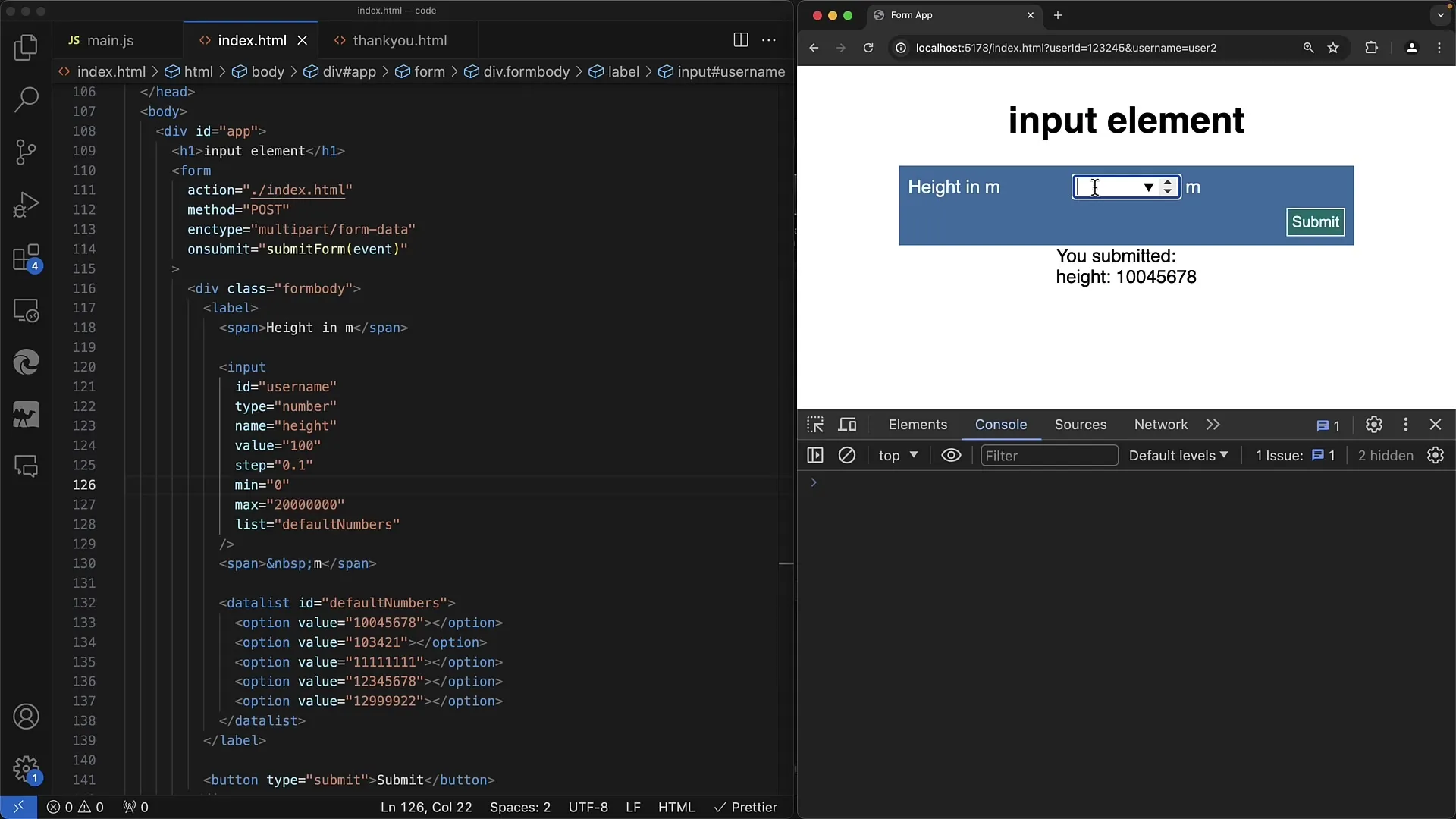
Detta är särskilt användbart om du vill säkerställa att användaren endast anger giltiga värden.
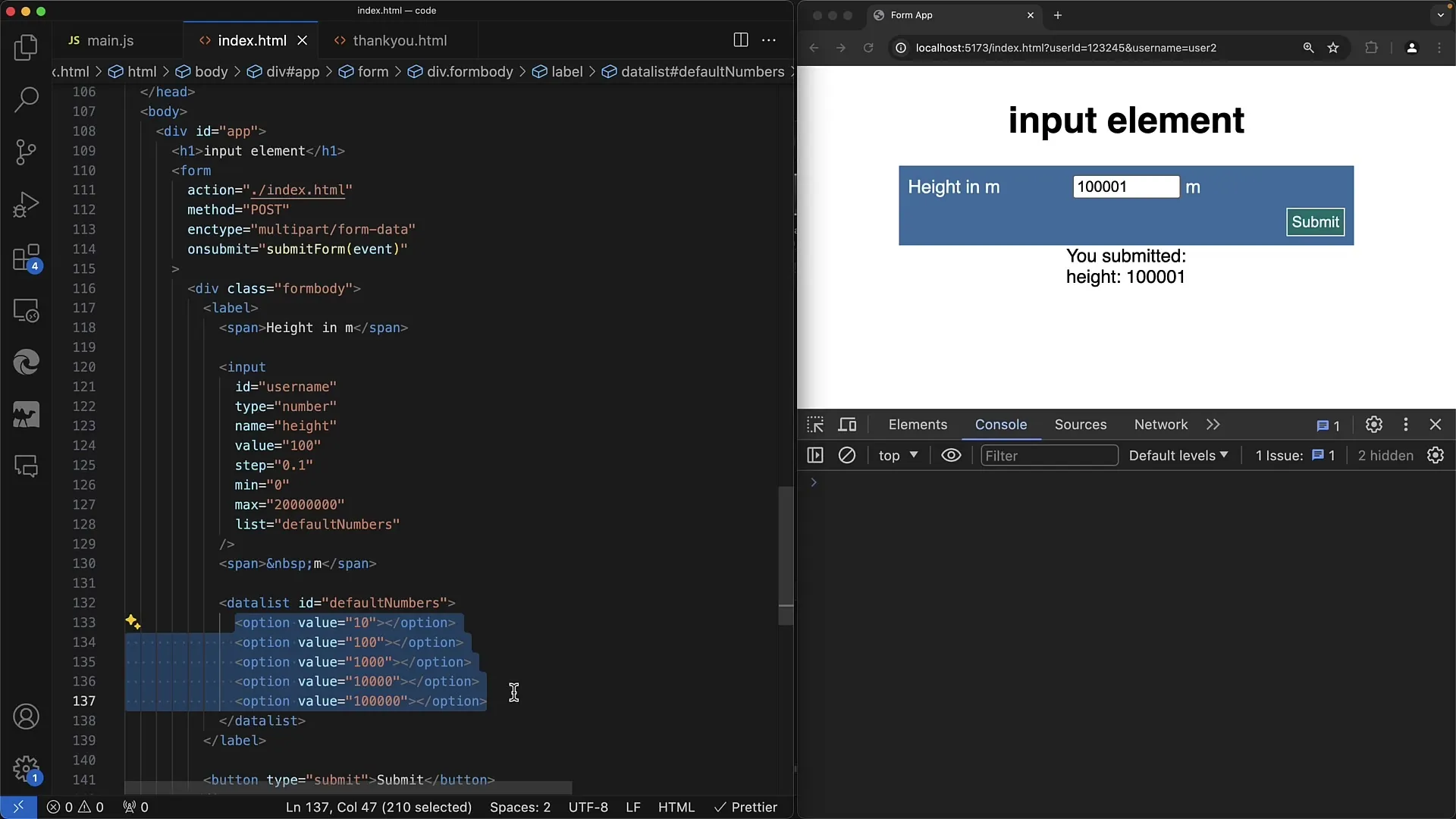
Steg för implementering
- Börja med att integrera inslagfältet med typen "number" i ditt HTML-formulär.
- Lägg till attributen "min", "max" och "steg" för att definiera inmatningen.
- Skapa en Datalist med en ID och lägg till flera "Option"-element.
- Tilldela ditt inmatningsfält attributet "lista" och länka det med ID:et för Datalisten.
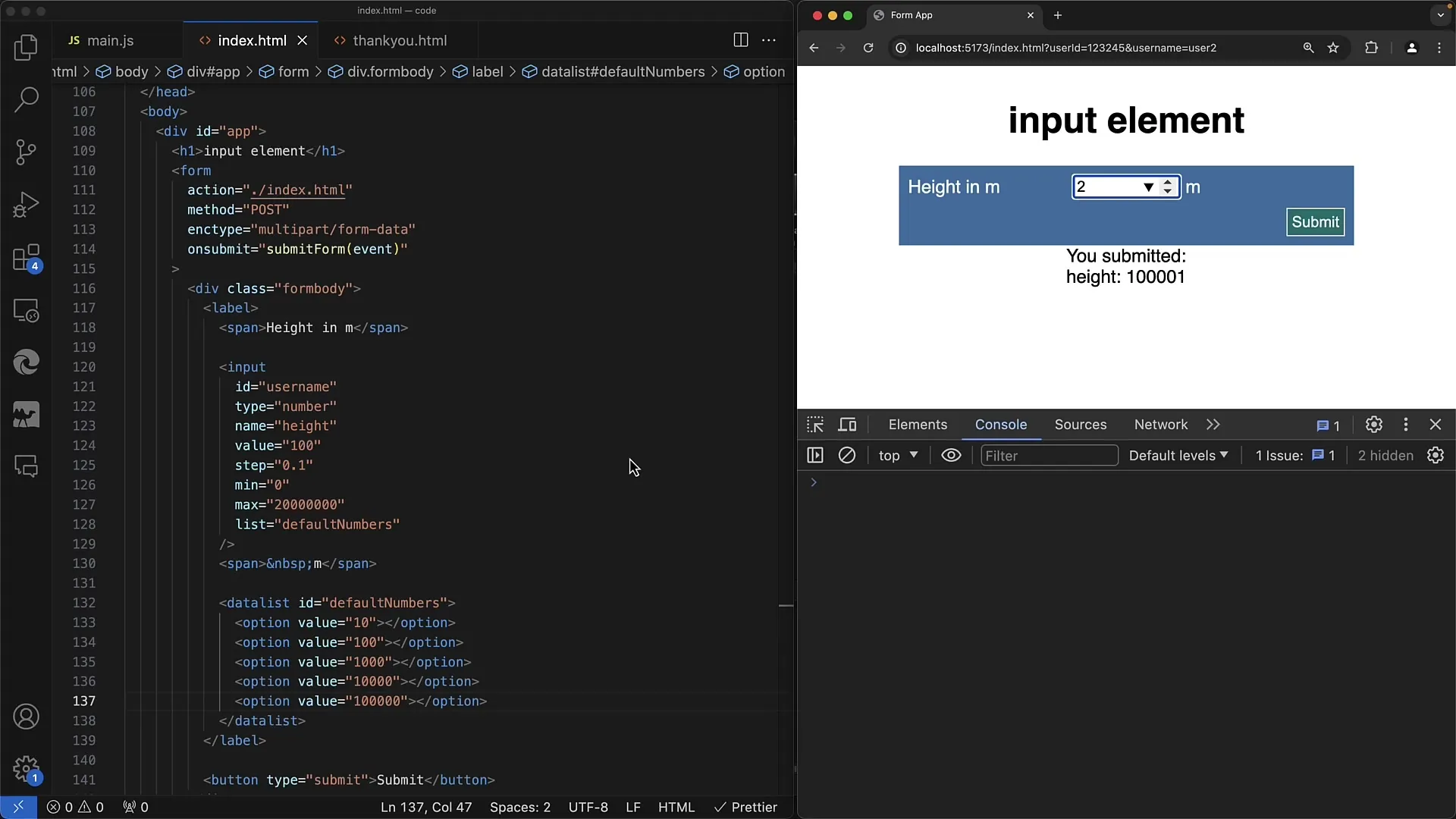
Avslut
Genom att använda ovanstående funktioner kan du skapa ett användarvänligt formulär som inte bara kräver korrekt angivna data, utan också hjälper användarna att välja rätt värden.
Summering
I den här handledningen har du lärt dig hur du validerar numeriska inmatningar i webbformulär och utnyttjar funktionaliteten hos Datalists för inmatningsfält.
Vanliga frågor
Vad är skillnaden mellan typen "text" och typen "number"?Typen "number" möjliggör en specifik validering för numeriska inmatningar, medan typen "text" accepterar vilka tecken som helst.
Hur filtrerar jag värden i Datalist?När användaren skriver i inmatningsfältet filtreras listan med förslag automatiskt baserat på de inmatade tecknen.
Kan jag också ange negativa tal?Ja, du kan acceptera negativa tal om minimum anpassas därefter.
Kan jag använda Datalists även med textinmatningsfält?Ja, Datalists kan användas både med inmatningsfält av typen "number" och typen "text".
Vad händer vid ogiltig inmatning?Vid ogiltig inmatning visar webbläsaren en valideringsfel och användaren ombeds att korrigera inmatningen.


